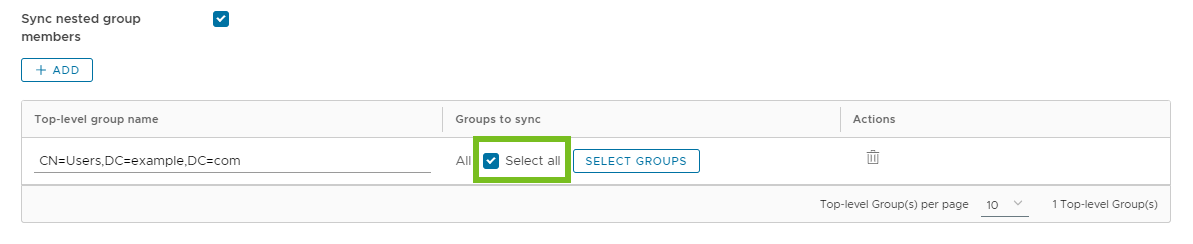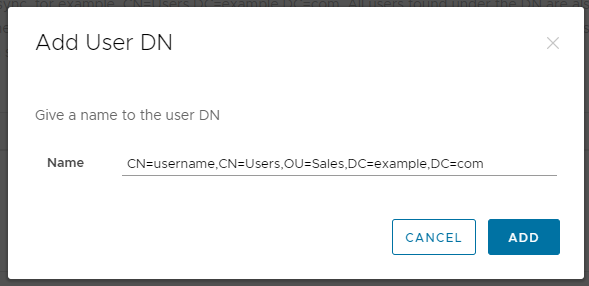Wanneer u de verbinding met de Active Directory of LDAP-directory van uw bedrijf in de Workspace ONE Access-console configureert, geeft u de gebruikers en groepen op die u wilt synchroniseren naar Workspace ONE Access. U geeft aanvankelijk gebruikers en groepen op wanneer u een directory maakt. Later kunt u de gebruikers en groepen bekijken en wijzigen in de tabbladen en .
Houd rekening met de volgende overwegingen bij het toevoegen van groepen:
Houd rekening met de volgende overwegingen bij het toevoegen van gebruikers:
- Omdat leden in groepen pas naar de directory worden gesynchroniseerd nadat de groep rechten heeft gekregen voor applicaties of is toegevoegd aan een toegangsbeleidsregel, voegt u alle gebruikers die zich moeten verifiëren toe voordat groepsrechten worden geconfigureerd.
- De Bind-gebruiker die u heeft opgegeven in de sectie Gebruikersdetails Bind van de directory, wordt standaard niet gesynchroniseerd met de Workspace ONE Access-service. Als u de Bind-gebruiker wilt synchroniseren, voert u de DN van de Bind-gebruiker in de gebruikerssectie. Nadat de directory is gesynchroniseerd, kunt u de rol voor de Bind-gebruiker zo nodig instellen.
Procedure
- Om naar de pagina's voor gebruikers en groepen te gaan, kiest u een van de volgende opties.
- Als u gebruikers en groepen toevoegt tijdens het maken van de Workspace ONE Access-directory, gaat u door naar de sectie Groepen synchroniseren in de wizard.
- Als u gebruikers en groepen toevoegt of wijzigt na het maken van de Workspace ONE Access-directory:
- Selecteer .
- Klik op de directory die u wilt bijwerken.
- Selecteer het tabblad .
U kunt de groeps-DN's zien die u eerder heeft toegevoegd en de groepen die zijn geselecteerd voor synchronisatie onder elke groeps-DN.
- Selecteer de groepen die u van uw bedrijfsdirectory wilt synchroniseren naar de Workspace ONE Access-directory.
Als u groepen wilt selecteren, geeft u een of meer groeps-DN's op en selecteert u de onderliggende groepen.
- Klik op Toevoegen.
- Voer in het dialoogvenster Groep maken de groeps-DN op het hoogste niveau in en klik vervolgens op Toevoegen.
Bijvoorbeeld: specificeer CN=users,DC=example,DC=company,DC=com.
Tip: Het is niet raadzaam een DN op hoog niveau in te voeren, zoals de Base DN waarin moet worden gezocht, omdat de zoekactie veel tijd in beslag neemt. Probeer een specifiekere DN in te voeren om onder te zoeken.
Belangrijk: Geef de groeps-DN's op die vallen onder de Base DN die u heeft ingevoerd in het tekstvak
Base DN voor de directory. Als een groeps-DN buiten de basis-DN ligt, worden gebruikers van die DN gesynchroniseerd, maar kunnen zij zich niet aanmelden.
- Als u alle groepen wilt selecteren onder de groeps-DN die u heeft toegevoegd, schakelt u het selectievakje Alles selecteren in.
Bijvoorbeeld:
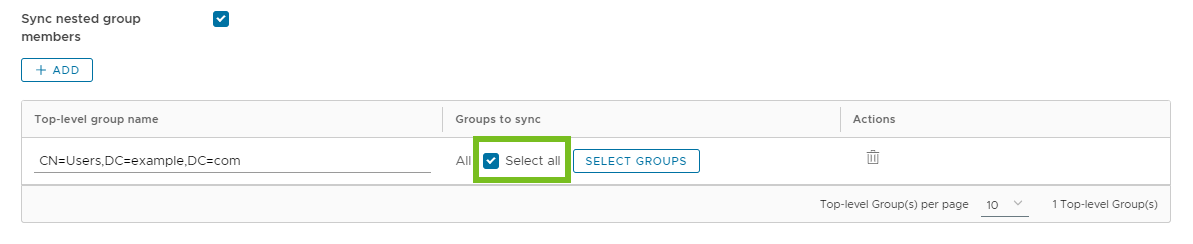
Als er groepen worden toegevoegd aan of verwijderd uit de groeps-DN in de bedrijfsdirectory nadat de
Workspace ONE Access-directory is gemaakt, worden de wijzigingen weergegeven in de volgende synchronisaties.
- Als u specifieke groepen onder de groeps-DN wilt selecteren in plaats van ze allemaal te selecteren, klikt u op Groepen selecteren, selecteert u de gewenste opties en klikt u op Opslaan.
U kunt de groepstoewijzingen bekijken in de sectie
Toegewezen groepsresultaten.
- Schakel zo nodig het selectievakje Geneste groepsleden synchroniseren in of uit.
Het selectievakje
Geneste groepsleden synchroniseren is standaard geselecteerd. Wanneer dit selectievakje is ingeschakeld, worden alle gebruikers die direct tot de geselecteerde groep behoren, en alle gebruikers die tot de onderliggende geneste groepen behoren, gesynchroniseerd zodra de groep de nodige rechten heeft. Let op dat de geneste groepen niet worden gesynchroniseerd; alleen de gebruikers die tot de geneste groepen behoren, worden gesynchroniseerd. In de
Workspace ONE Access-directory zijn deze gebruikers leden van de bovenliggende groep die u heeft geselecteerd om te synchroniseren.
Als het selectievakje Geneste groepsleden synchroniseren niet is ingeschakeld wanneer u een groep opgeeft om te synchroniseren, worden alle gebruikers gesynchroniseerd die direct tot die groep behoren, maar worden gebruikers die tot onderliggende geneste groepen behoren, niet gesynchroniseerd. Het opheffen van de selectie van deze optie is nuttig voor grote directoryconfiguraties waar het doorkruisen van een groepsstructuur veel middelen en tijd kost. Als u de selectie van deze optie opheft, moet u ervoor zorgen dat u alle groepen selecteert waarvan u de gebruikers wilt synchroniseren.
- Klik op Opslaan in de sectie Groepen.
- Ga naar de gebruikerspagina.
- Als u gebruikers en groepen toevoegt tijdens het maken van de directory, gaat u door naar de sectie Gebruikers synchroniseren in de wizard.
- Als u gebruikers en groepen toevoegt of wijzigt nadat u de directory heeft gemaakt, gaat u naar het tabblad .
- Selecteer de gebruikers om van uw bedrijfsdirectory te synchroniseren naar de Workspace ONE Access-directory.
- Klik op Toevoegen, voer de gebruikers-DN in en klik vervolgens op Toevoegen.
Bijvoorbeeld: specificeer CN=username,CN=Users,OU=Sales,DC=example,DC=com.
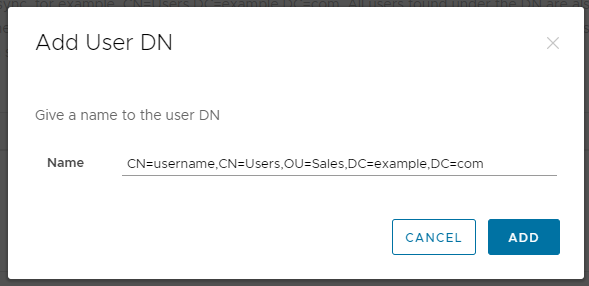
Belangrijk: Geef gebruikers-DN's op die zich onder de Base DN bevinden die u heeft ingevoerd in het tekstvak
Base DN op de pagina Directory toevoegen. Als een gebruikers-DN buiten de basis-DN ligt, worden gebruikers van die DN gesynchroniseerd, maar kunnen zij zich niet aanmelden.
Om te controleren of de gebruikers-DN geldig is en om het aantal gebruikers te zien dat wordt gesynchroniseerd, klikt u op de knop
Testen in die rij.

- Geef filters op om gebruikers van de DN's, indien nodig, in of uit te sluiten.
- Sla uw wijzigingen op.